Ativar ou Desativar o Controle de Conta de Usuário (UAC) no Windows
Este tutorial mostra como alterar as configurações do UAC no Microsoft Windows.
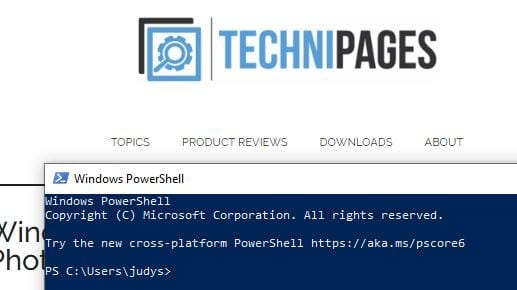
Graças ao Microsoft PowerShell, você pode resolver várias tarefas de administração. Você também pode descobrir coisas, como saber quantos dispositivos USB estão instalados no seu computador.
Como há muito que você pode fazer com o PowerShell, é um programa que você abrirá muito. Você poderia ir pelo caminho mais longo. Mas continue lendo para descobrir todas as diferentes maneiras de abrir o PowerShell.
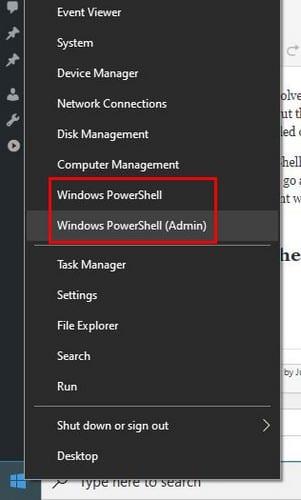
Se você já tem o mouse em mãos, a maneira mais rápida e confortável de abrir o PowerShell é clicando com o botão direito do mouse no botão Iniciar do Windows .
Os atalhos também são uma maneira rápida de abrir programas. É possível criar um atalho para PowerShell por:
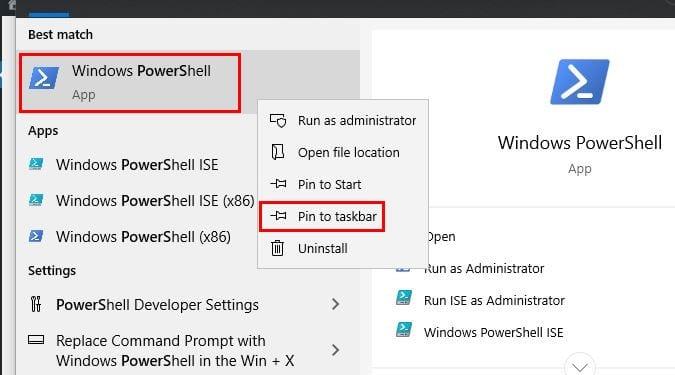
Procurando Powershell na caixa de pesquisa
Quando ele aparecer, clique com o botão direito nele
Escolha fixar na barra de tarefas
A partir de agora, toda vez que você precisar acessar o PowerShell, basta procurar o ícone na barra de tarefas.
Se você estiver disposto a percorrer todos os aplicativos no menu iniciar, essa é outra maneira de abrir o PowerShell. Clique com o botão direito do mouse no botão do menu Iniciar do Windows e role até as pastas do Windows .
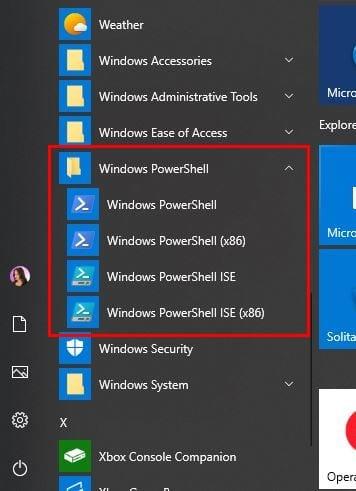
Clique no menu suspenso na pasta Windows PowerShell e voila! Escolha qual PowerShell você deseja abrir.
Se você já está no gerenciador de arquivos procurando por um arquivo, por que não abrir o PowerShell sem sair.

Depois de abrir o Gerenciador de arquivos, escolha o arquivo que deseja abrir. Clique em Arquivo e você verá opções para abrir o Windows PowerShell que permitirão que você o abra com permissões padrão.
A segunda opção será Abrir o Windows PowerShell como Administrador; o que essa opção faz é abrir o PowerShell na pasta atual, mas como um administrador.
Se você digitar PowerShell na barra de endereço depois de selecionar um arquivo e pressionar Enter, o PowerShell será aberto com o caminho escolhido anteriormente.
Existem algumas maneiras de abrir o Gerenciador de Tarefas r. Por exemplo, você pode tentar pressionar Ctrl + Shift + Esc ou clicar com o botão direito do mouse no menu Iniciar do Windows.
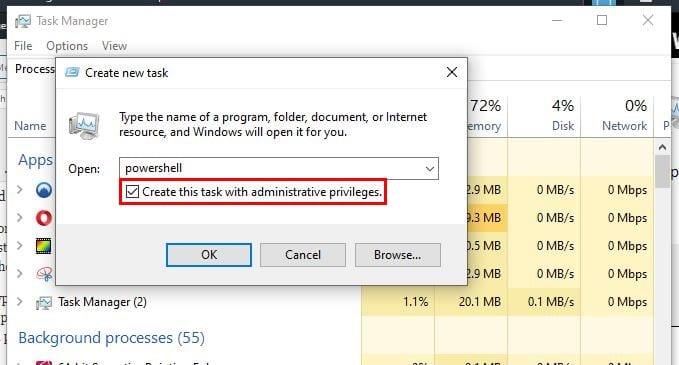
Depois de aberto, clique em Mais detalhes> Executar nova tarefa> Digite PowerShell .
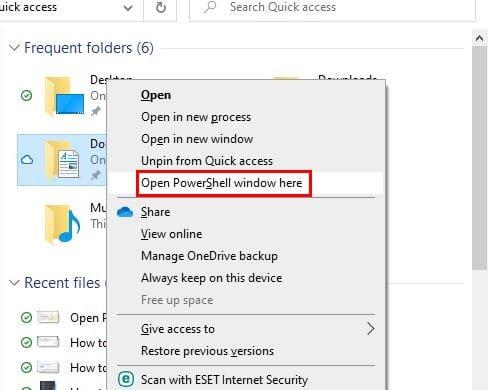
Se você apenas clicar com o botão direito, a opção PowerShell não aparecerá. Mas, se você pressionar Shift ao mesmo tempo que clica com o botão direito, é quando a opção aparece.
Para aqueles momentos em que o Prompt de Comando já está aberto, você pode abrir o PowerShell digitando start PowerShell e pressione Enter. É tão fácil.
Conforme mencionado anteriormente, a maneira mais rápida de abrir o PowerShell é clicando com o botão direito do mouse no botão Iniciar do Windows. Mas, é sempre bom saber outras maneiras de abrir, já que você nunca sabe quando poderá precisar abrir de uma maneira diferente. Como você abre o PowerShell?
Este tutorial mostra como alterar as configurações do UAC no Microsoft Windows.
Se você não consegue alterar as configurações do mouse no Windows 10, atualize ou reinstale os drivers do mouse. Ou execute a ferramenta de solução de problemas de Hardware e Dispositivos.
A desfragmentação de um PC é vital para o seu bem-estar, mas você sabe como fazê-lo manualmente?
Se você está enfrentando falhas na conexão Bluetooth no Windows 10, use estas etapas de solução de problemas para corrigir o problema.
Cansado daquele alerta irritante que diz que seu computador com Windows 10 está sem atualizações importantes? Veja aqui como se livrar dele e mantenha seu sistema seguro.
Se o Microsoft Edge não iniciar em tela inteira, habilite o Modo maximizado na inicialização, atualize o navegador e limpe o cache e os cookies.
Quer habilitar a integridade da memória do Windows? Aqui estão 9 maneiras de corrigir erro de integridade da memória desativada no Windows 11/10.
Descubra como verificar o tipo de RAM no Windows 10 e 11 com estes cinco métodos eficazes. Confira e escolha o melhor para você.
Para remover completamente uma distribuição Linux no WSL, use a página Aplicativos e recursos, os comandos winget --uninstall ou wsl.exe --unregister. Veja como.
Aprenda a sincronizar as configurações do Windows 10 em todos os seus dispositivos para uma experiência mais unificada e prática.
Aprenda a definir as configurações de desempenho gráfico no Windows 10 para otimizar a performance dos aplicativos. Personalize seu sistema com dicas úteis.
Se você estiver enfrentando a tela rosa da morte no seu PC, existem várias maneiras de corrigi-lo. Aqui estão soluções viáveis para corrigir a tela rosa da morte no Windows 10 e 11.
O Microsoft Edge está usando muita RAM em seu computador com Windows 10 ou Windows 11? Mostramos como resolver esse problema.
Aprenda como acessar o menu de sinalizadores no Microsoft Edge Insider e aproveite ao máximo recursos experimentais.
O Gerenciador de Tarefas do Windows 10 inclui a opção de habilitar ou desabilitar o modo Eco para corrigir o alto uso de recursos de aplicativos e melhorar o desempenho e a energia.
O Microsoft Edge está demorando uma eternidade para concluir os downloads no Windows? Veja como corrigir a velocidade lenta de download no Microsoft Edge para Windows 11 e Windows 10.
Aprenda a solucionar problemas de conexão Bluetooth no Windows 10 de forma eficaz e rápida, garantindo a conectividade dos seus dispositivos.
Descubra como configurar o hotspot móvel no Windows 10 para compartilhar sua conexão com a Internet de forma fácil e eficiente.
Descubra 6 maneiras práticas de encontrar o nome do seu computador no Windows 11 e 10 para facilitar a conectividade e o suporte técnico.
O Windows 10 representa três décadas de desenvolvimento e, como sistema operacional, já está bastante polido. Isso não significa, porém, que quando você inicializa uma nova cópia deste sistema operacional, ele é perfeito em todos os aspectos.
Se você está enfrentando erros ou travamentos, siga os passos para uma restauração do sistema no Windows 11 para reverter seu dispositivo a uma versão anterior.
Se você está procurando as melhores alternativas ao Microsoft Office, aqui estão 6 soluções excelentes para começar.
Este tutorial mostra como você pode criar um ícone de atalho na área de trabalho do Windows que abre um prompt de comando em um local de pasta específico.
O Start11 é melhor que a Barra de Tarefas do Windows? Confira algumas das principais vantagens que o Start11 possui em relação à barra integrada do Windows.
Está com dificuldades para descobrir como definir um vídeo como protetor de tela no Windows 11? Nós revelamos como fazer isso usando um software gratuito que é ideal para múltiplos formatos de arquivo de vídeo.
Está ficando irritado com o recurso de Narrador no Windows 11? Aprenda como desativar a voz do narrador de várias maneiras fáceis.
Tentar manter várias caixas de entrada de email pode ser uma dor, especialmente se você tiver emails importantes caindo em ambas. Este artigo mostra como sincronizar Gmail com Microsoft Outlook em dispositivos PC e Mac Apple.
Mostramos como resolver o erro "Windows não pode fazer logon porque seu perfil não pode ser carregado" ao conectar-se a um computador via Área de Trabalho Remota.
Algo aconteceu e seu PIN não está disponível no Windows? Não entre em pânico! Existem duas soluções eficazes para corrigir esse problema e restaurar o acesso ao seu PIN.
O que fazer quando a hora do computador com Windows 11 misteriosamente não mostra a hora que deveria? Tente estas soluções.

























